前言:此功能可以帮助我们从时间机器恢复、重新安装 macOS、获取在线帮助、修复或抹掉硬盘等。本文收集了官方教材和以往个人操作经验以及可能出现的一些问题,希望可以帮助到小伙伴们。
抹掉 Mac 之前
1、如果您想要将 Mac 恢复为出厂设置(例如,为了做好相应准备,以便将电脑交给新拥有者),请了解出售、赠送或折抵 Mac 前该怎么做。
2、如果在搭载 Apple T2 安全芯片的 Mac 上使用 macOS Monterey,请按照抹掉所有内容和设置所对应的步骤操作,而不要完成以下步骤。
3、恢复出厂设置前,请先备份您想要保留的所有文件。抹掉 Mac 会永久删除电脑上的文件。
*以下步骤不适用于搭载 Apple 芯片的 Mac 电脑。如果您使用的是搭载 Apple 芯片的 Mac 电脑,请按照抹掉搭载 Apple 芯片的 Mac 所对应的步骤操作。
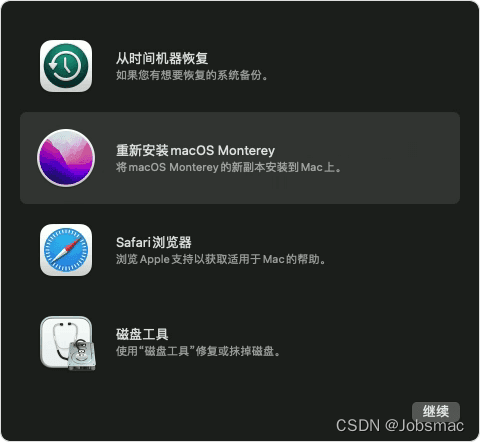
从时间机器恢复:从“时间机器”备份恢复您的文件。
重新安装 macOS:下载并重新安装 Mac 操作系统。
Safari 浏览器(或获得在线帮助):使用 Safari 浏览器浏览网页,并查找与 Mac 相关的帮助。此实用工具中包含 Apple 支持网站链接。浏览器插件和扩展都会被停用。
磁盘工具:使用“磁盘工具”修复您的磁盘,或者抹掉您的磁盘或其他储存设备。
菜单栏中的“实用工具”菜单提供了其他实用工具,包括启动安全性实用工具(或固件密码实用工具)和“终端”
要退出 macOS 恢复功能,请从苹果菜单 中选取“重新启动”或“关机”。如果您在退出之前需要选取另一个启动磁盘,请从苹果菜单中选取“启动磁盘”。
下面我们进入正题
如何从 macOS 恢复功能启动
1、将 Mac 开机,然后立即同时按住两个键:Command (⌘) 和 R 键。当你看到 Apple 标志和进度条、旋转的地球或语言选择以及其他启动屏幕时,请松开这两个按键,等待或选择已知选项即可。
·Command (⌘) + R 键:重新安装 Mac 上装有的最新 macOS(建议操作);
·Option(⌥) + Command (⌘) + R 键:升级到与 Mac 兼容的最新 macOS;
·Shift(⇧) + Option(⌥) + Command (⌘) + R 键:重新安装 Mac 随附的 macOS 或与它最接近且仍在提供的版本。
系统可能会提示您输入密码,例如固件密码,或这台 Mac 的管理员用户的密码。请输入要求的密码以继续:
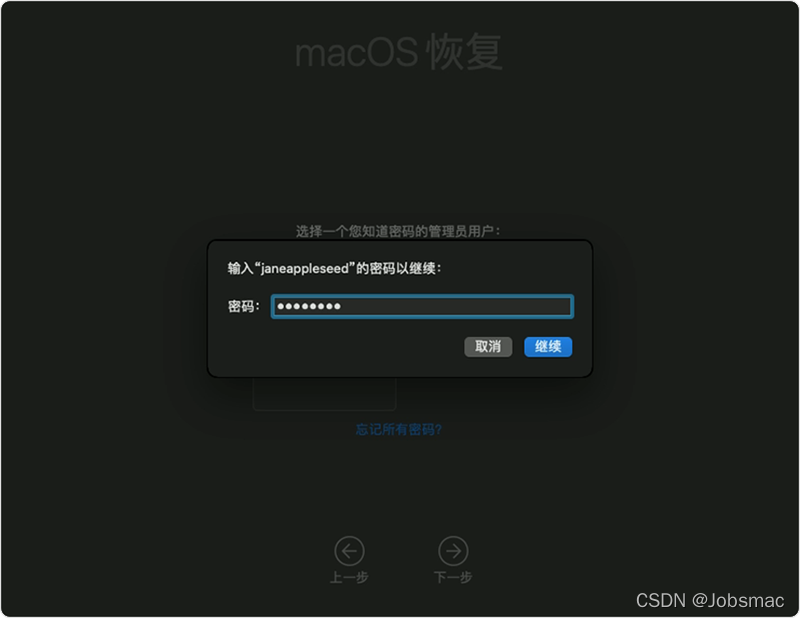
2、看到实用工具窗口时,启动即完成:
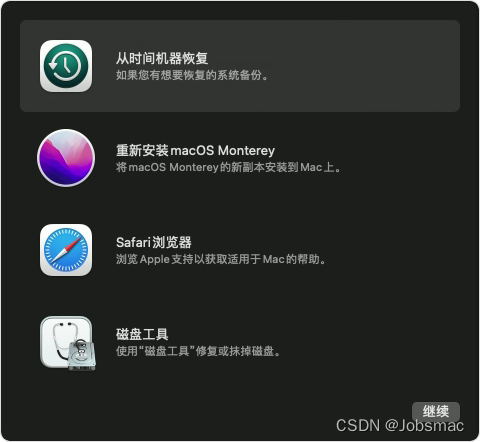
3、 从实用工具窗口中,选择“磁盘工具”,然后点按“继续”。
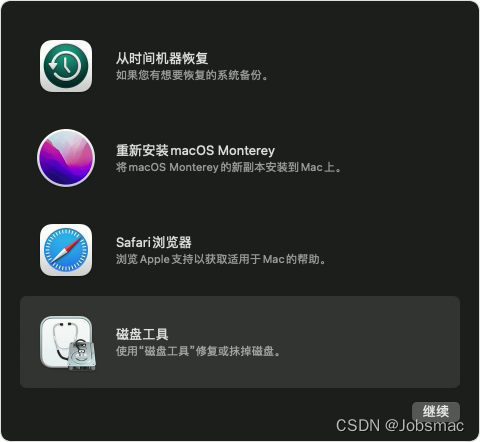
4、在“磁盘工具”边栏中选择“Macintosh HD”。(若有其他名称,同样的操作方式)
5、点按工具栏中的“抹掉”按钮,然后输入所需的详细信息:
·名称:Macintosh HD;
·格式:按照“磁盘工具”的建议,使用“APFS”或“Mac OS 扩展(日志式)”格式;
6、点按“抹掉”。但如果您看到“抹掉宗卷组”按钮,请改为点按这个按钮。

7、如果系统要求您输入 Apple ID,请照做。忘记了 Apple ID?
8、抹掉操作完成后,选择边栏中的任何其他内部宗卷,然后点按工具栏中的删除宗卷 (–) 按钮以删除对应宗卷。(在这一步骤中,请忽略名为“Macintosh HD”或“Macintosh HD - Data”的任何内置宗卷,以及边栏中“外置”和“磁盘映像”部分的任何宗卷)
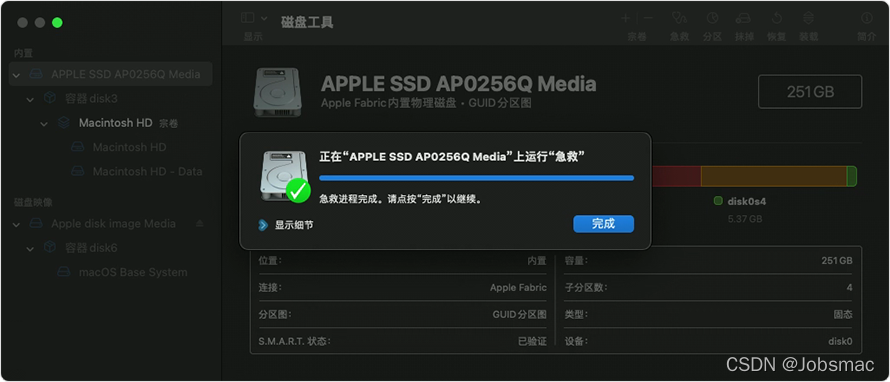
9、退出“磁盘工具”以回到实用工具窗口。
10、要开始安装,确保右上角 Wi-Fi 已成功连接,请从“macOS 恢复”的实用工具窗口中选择“重新安装 macOS”,然后点按“继续”并按照屏幕上的说操作以重新安装 macOS。
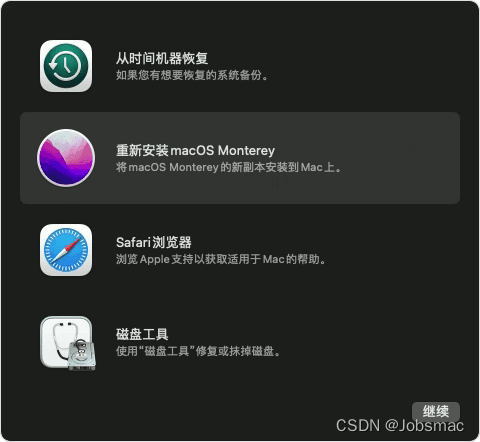
在安装过程中,请遵循以下准则:
·保持电量充足,建议晚间休息并连接电源适配器时安装。
·如果安装器要求解锁您的磁盘,请输入您在登录 Mac 时所使用的密码。
·如果安装器无法识别您的磁盘,或者安装中途指出它无法安装到您的电脑或宗卷上,您可能需要先使用“磁盘工具”修复您的磁盘。也可能是服务器、后台时区错误以及网络等问题。(建议致电苹果400官方客服寻求帮助)
·如果安装器让您选择是安装在“Macintosh HD”上还是在“Macintosh HD - Data”上,请选取“Macintosh HD”。
·不要将 Mac 置于睡眠状态或合上上盖,以便安装完成。Mac 可能会多次重新启动并显示进度条,并且屏幕可能每次持续几分钟处于空白状态。
安装完成后,Mac 可能会重新启动并显示设置助理。如果您要出售、折抵或赠送 Mac,请按下 Command-Q 以退出助理而不要完成设置。然后点按“关机”。当新的所有者启动这台 Mac 时,他们可以使用自己的信息来完成设置。
(友情提示:建议在设置的时候出现账号登陆同步信息以及个性设置选项等,请选择跳过进系统后在登陆和设置,这样会节约更多时间)
如果您无法从 macOS 恢复功能启动
1、如果您的 Mac 无法从内建的 macOS 恢复系统启动,它可能会尝试通过互联网从 macOS 恢复功能启动。出现这种情况时,您在启动期间将会看到旋转的地球,而不是 Apple 标志: 要手动从互联网恢复功能启动,请在启动时按住以下任一组合键:
要手动从互联网恢复功能启动,请在启动时按住以下任一组合键:
·Option(⌥) + Command (⌘) + R 键:升级到与 Mac 兼容的最新 macOS;
·Shift(⇧) + Option(⌥) + Command (⌘) + R 键:重新安装 Mac 随附的 macOS 或与它最接近且仍在提供的版本。
2、如果从互联网恢复功能启动失败,您会看到一个带有警告符号(感叹号)的地球: 如果您看到地球和警告符号,请尝试以下解决方案:
如果您看到地球和警告符号,请尝试以下解决方案:
·确保您的 Mac 可以连接到互联网。如果在启动过程中系统没有提示您选取 Wi-Fi 网络,请从 Wi-Fi 菜单中选取一个网络(如果有)。
·在启动时按下 Command-R 以尝试使用内建的恢复系统,而不是互联网恢复功能。
·使用以太网而不是 Wi-Fi 连接至互联网(或反之)。
·从另一个 Wi-Fi 或以太网连接至互联网。您的网络配置可能不允许进行 macOS 恢复功能所需的互联网访问。
·请稍后再试,因为问题可能是暂时的。
·从另一个磁盘或宗卷启动(如果有),或者使用可引导的安装器来重新安装 macOS。
本文内容由网友自发贡献,版权归原作者所有,本站不承担相应法律责任。如您发现有涉嫌抄袭侵权的内容,请联系:hwhale#tublm.com(使用前将#替换为@)